Флешки USB являются одним из наиболее популярных средств хранения данных в наши дни. Однако, иногда может возникнуть ситуация, когда компьютер не видит подключенную флешку USB, что вызывает серьезные неудобства и проблемы. Почему это происходит и как решить данную проблему? Давайте рассмотрим основные причины и способы ее устранения.
Одной из частых причин, по которой компьютер не видит флешку USB, является неисправность самого устройства. Флешка может быть повреждена механически, иметь разрыв контактов или не работать из-за неполадок внутри. В этом случае, восстановить работу флешки без специального оборудования и знаний может быть достаточно сложно. Лучшим решением в данной ситуации будет замена устройства или обращение к специалистам.
Другой возможной причиной проблемы может являться несовместимость флешки USB с портом компьютера. Некоторые старые модели компьютеров или портативных устройств не поддерживают новые стандарты USB или имеют ограниченные возможности подключения. В этом случае, можно проверить флешку на другом компьютере или использовать адаптеры USB, которые позволят решить проблему совместимости.
Кроме того, причиной неработоспособности флешки USB может стать неправильная работа драйверов или наличие вирусов на компьютере. В первом случае, можно попытаться обновить драйверы или переустановить их. В случае наличия вирусов, необходимо проверить компьютер на наличие вредоносных программ с помощью антивирусного ПО. Также следует проверить флешку на наличие вирусов и удалить их, если они обнаружены.
Почему компьютер не видит флешку USB

- Поврежденный разъем USB: Если разъем вашего компьютера или самой флешки поврежден, это может быть причиной проблемы. Попробуйте подключить флешку к другому разъему или использовать другой компьютер, чтобы проверить, работает ли она.
- Неисправность флешки: Если флешка была попадала в воду, была сильно ударена или подвергалась другим механическим воздействиям, она может быть повреждена и перестать работать. Попробуйте подключить другую флешку к компьютеру, чтобы проверить, является ли проблема в самой флешке.
- Конфликт драйвера: Возможно, ваш компьютер не обновил драйверы для флешки, что может привести к ее нераспознаванию. Попробуйте переустановить драйверы или обновить их через диспетчер устройств.
- Проблемы с файловой системой флешки: Если файловая система флешки повреждена или неподдерживаема компьютером, он может не видеть ее. Попробуйте отформатировать флешку или восстановить файловую систему программными средствами.
Если ни одна из этих причин не объясняет отсутствие распознавания флешки компьютером, возможно, стоит обратиться к специалисту для диагностики и решения проблемы.
Нестабильное соединение и повреждения
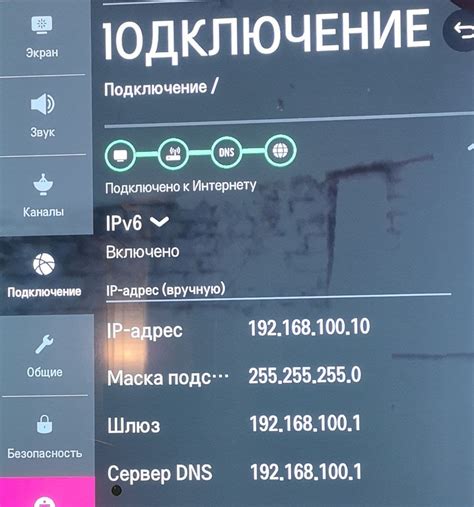
Еще одной возможной причиной того, что компьютер не видит флешку USB, может быть наличие нестабильного соединения или повреждения флешки. Если флешка не подключена к порту USB надежно, компьютер может не обнаруживать ее.
Нестабильное соединение может быть вызвано различными причинами, такими как плохой контакт порта USB, сигнальные помехи или износ соединительных контактов на флешке или в порту компьютера.
Также повреждения внешнего вида флешки могут привести к неработоспособности и невидимости устройства компьютером. Например, если корпус флешки или USB-коннектор повреждены, контакты могут не соприкасаться надлежащим образом с портом USB, что может привести к его неправильной работе или невидимости для компьютера.
Для решения данной проблемы необходимо проверить и, при необходимости, зачистить контакты порта USB и USB-коннектора флешки. Также можно попробовать подключить флешку к другому порту USB на компьютере и проверить, удастся ли его обнаружить. Если флешка по-прежнему не работает, возможно, потребуется заменить саму флешку.
| Таблица 1 |
Проблемы с драйверами и обновлениями
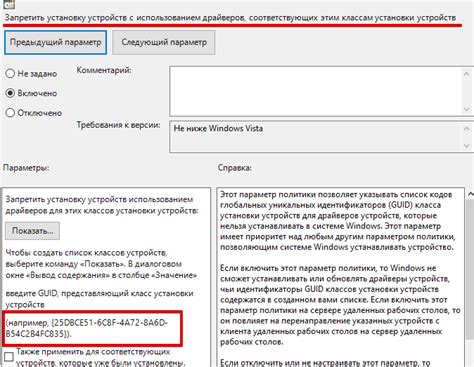
Если на вашем компьютере отсутствуют драйверы для USB портов или они не обновлены, это может привести к проблемам с распознаванием флешки. Чтобы решить эту проблему, необходимо установить или обновить драйверы для USB портов на вашем компьютере.
Для этого можно воспользоваться следующими способами:
- Перезагрузите компьютер. Иногда простая перезагрузка может помочь в распознавании флешки. Во время перезагрузки операционная система может автоматически обновить драйверы и исправить проблему.
- Обновите драйверы вручную. Вы можете подключиться к интернету, зайти на сайт производителя вашего компьютера и найти там нужные драйверы. Затем скачайте и установите их вручную.
- Воспользуйтесь программой для автоматического обновления драйверов. Существуют специальные программы, которые могут найти и обновить все необходимые драйверы на вашем компьютере. С их помощью вы сможете обновить драйверы для USB портов и решить проблему с флешкой USB.
Если после этих действий проблема не была решена, возможно причина кроется в каких-то других проблемах аппаратной или программной природы, и рекомендуется обратиться к специалистам для дальнейшего анализа и решения проблемы.
Неполадки в файловой системе
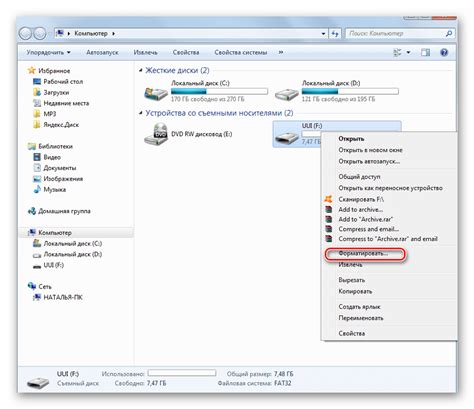
Возможно, файловая система на флешке повреждена или несовместима с операционной системой компьютера. В этом случае, компьютер может не распознать флешку и не отобразить ее в проводнике или менеджере устройств.
Для решения этой проблемы, можно попытаться отформатировать флешку с помощью специального программного обеспечения, такого как HP USB Disk Storage Format Tool или Windows Disk Management. Но нужно быть осторожным, так как форматирование может привести к потере данных.
Также, стоит проверить файловую систему флешки на ошибки с помощью встроенной в операционную систему утилиты проверки диска. Если утилита обнаружит ошибки, она может автоматически исправить их и вернуть флешку в работоспособное состояние.
- Подключите флешку к компьютеру.
- Откройте проводник.
- Найдите свойство флешки, кликнув правой кнопкой мыши по ее значку.
- В открывшемся окне выберите вкладку "Сервис".
- Нажмите на кнопку "Проверить" в разделе "Проверка на наличие ошибок".
- Дождитесь завершения проверки и исправления ошибок.
Если проведенные действия не помогли решить проблему, то, возможно, неполадка в файловой системе более серьезная. В этом случае, стоит обратиться к специалисту или попытаться использовать другой компьютер для проверки флешки.
Установка неправильных параметров
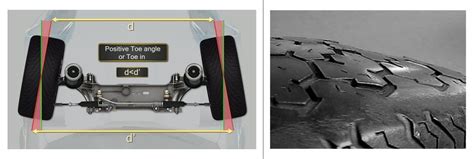
Если компьютер не видит флешку USB, одной из возможных причин может быть неправильная установка параметров. Когда вы подключаете флешку к компьютеру, операционная система должна автоматически распознать ее и отобразить в проводнике. Однако, если вы неправильно настроили параметры для работы с устройствами USB, компьютер может не видеть флешку.
Для исправления этой проблемы необходимо проверить параметры работы с USB в настройках компьютера. В операционной системе Windows информация о устройствах USB находится в меню "Устройства и принтеры". Вам нужно найти флешку в списке устройств, щелкнуть на ней правой кнопкой мыши, выбрать "Свойства" и перейти во вкладку "Аппарат". Здесь вы можете проверить, правильно ли настроены параметры для работы с устройствами USB.
Если настройки параметров правильные, но компьютер все равно не видит флешку, попробуйте обновить драйверы для USB-контроллера. Для этого зайдите в диспетчер устройств, найдите раздел "Контроллеры USB" и щелкните на нем правой кнопкой мыши. Выберите пункт "Обновить драйвер" и следуйте инструкциям установщика.
Иногда причина проблемы с флешкой USB может быть связана с низким уровнем заряда устройства. Подключите флешку к другому порту USB или попробуйте использовать другую флешку. Если ни одно из этих решений не помогло, возможно, проблема на самом устройстве. В этом случае рекомендуется обратиться к специалисту или купить новую флешку.



